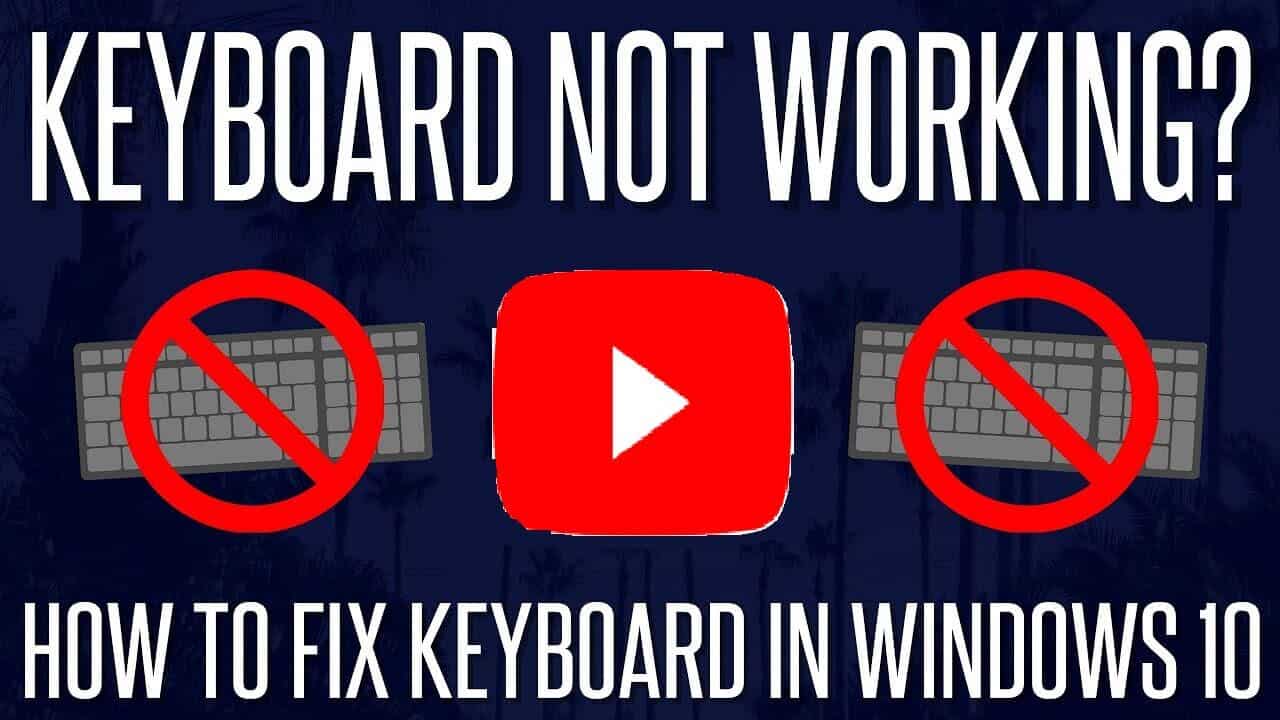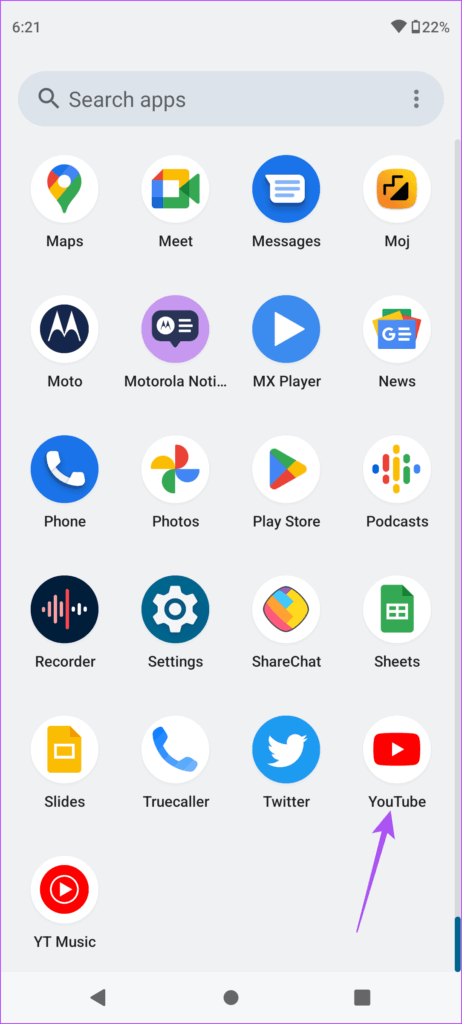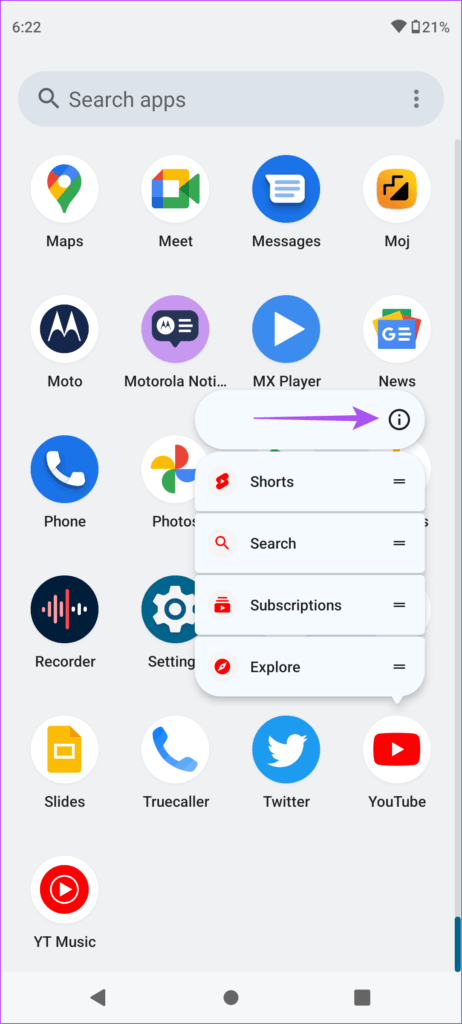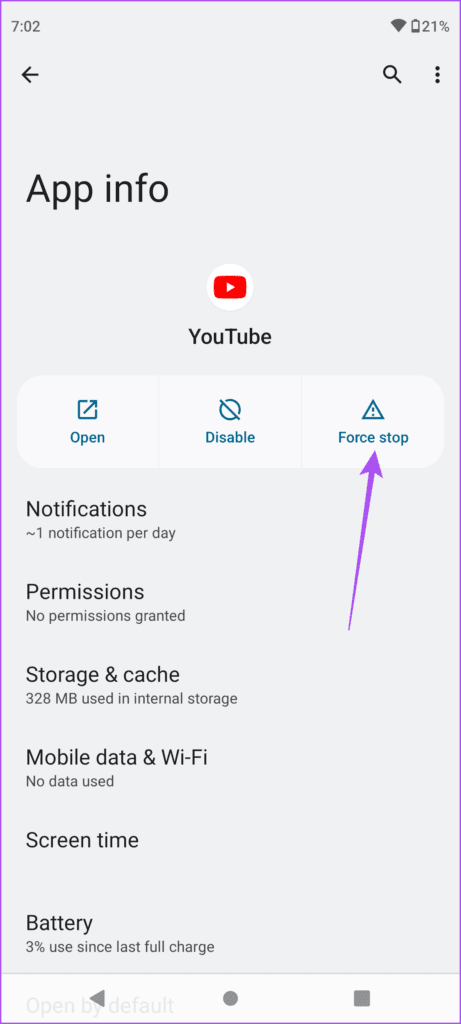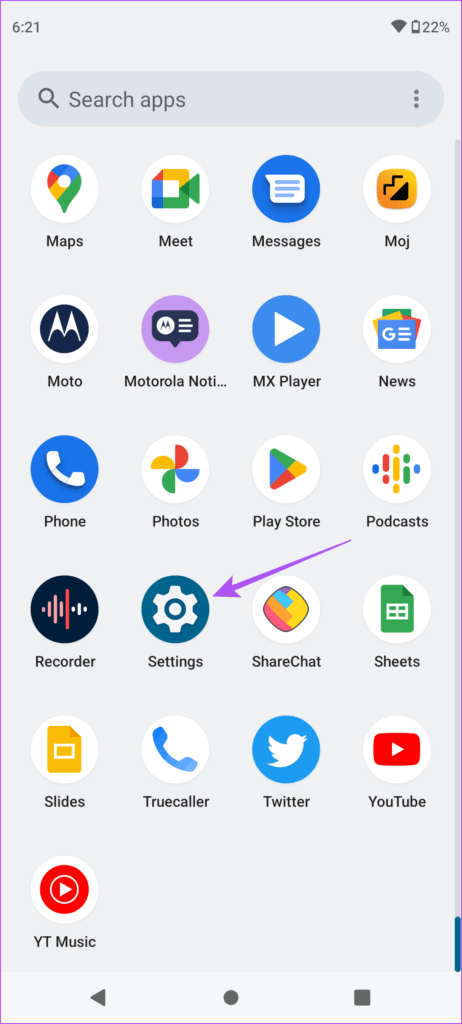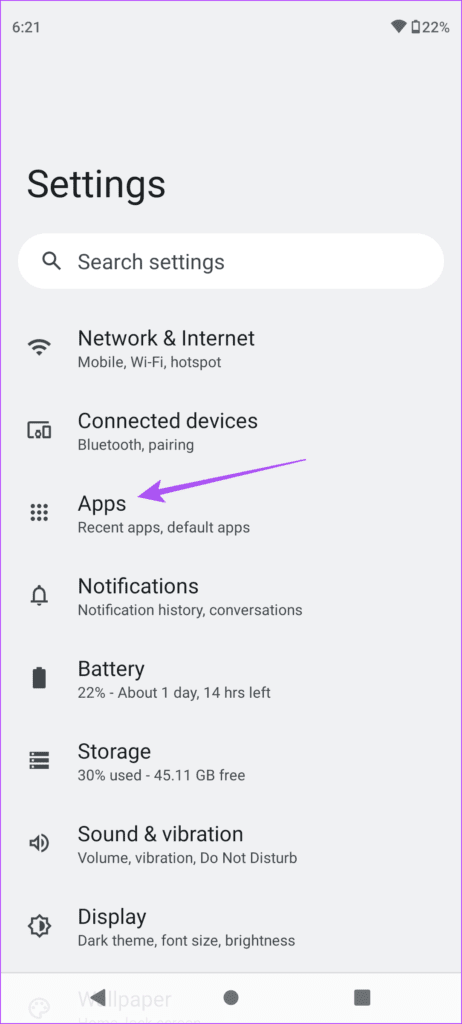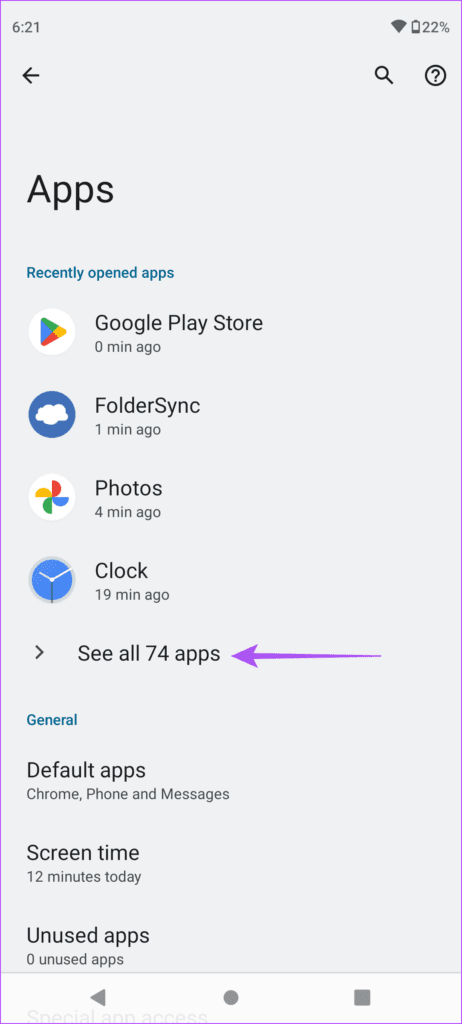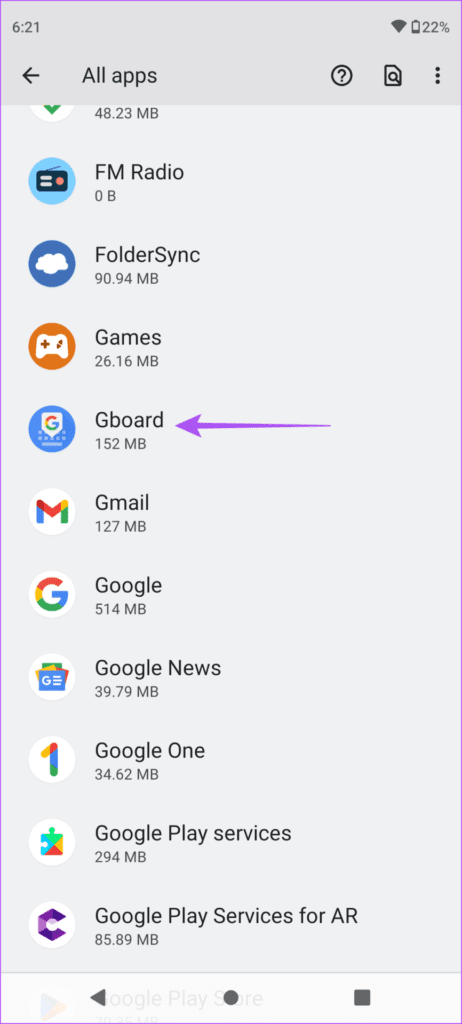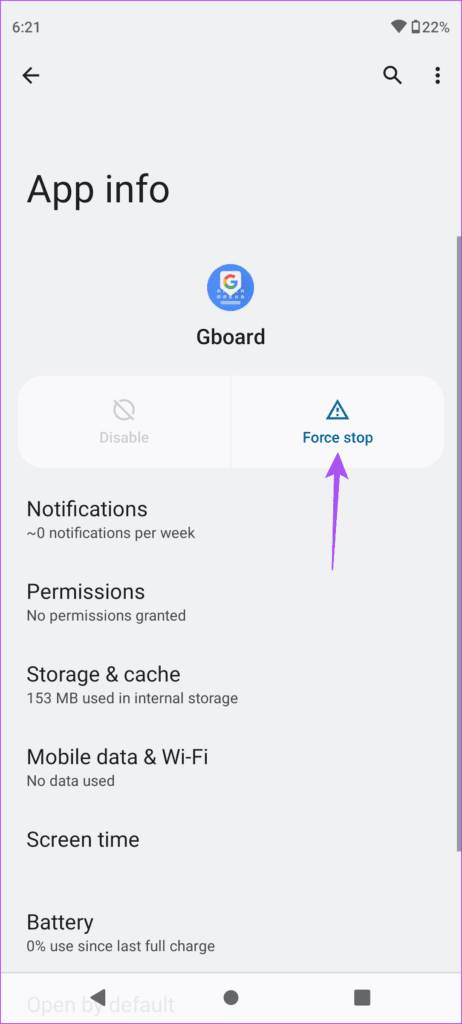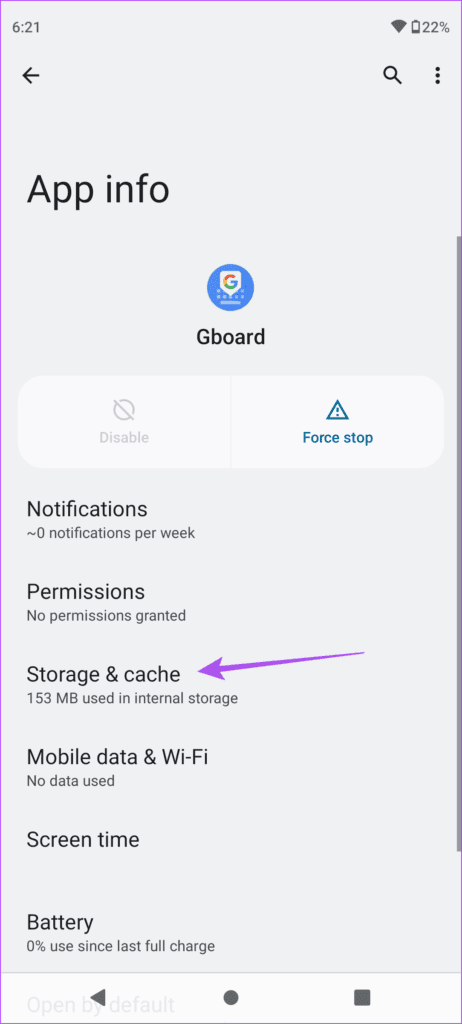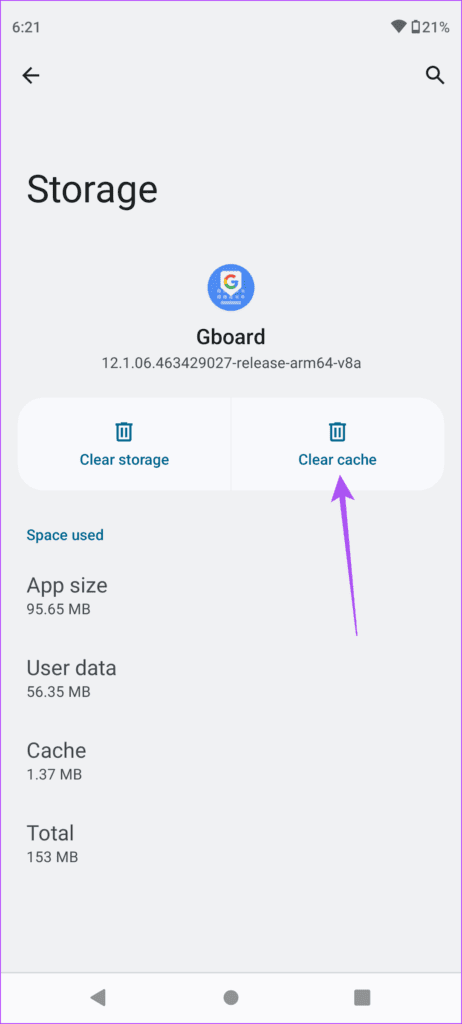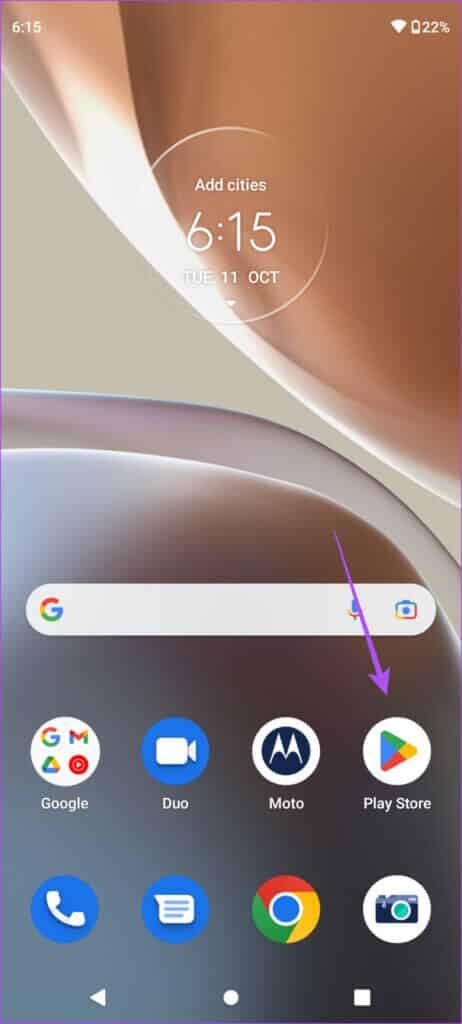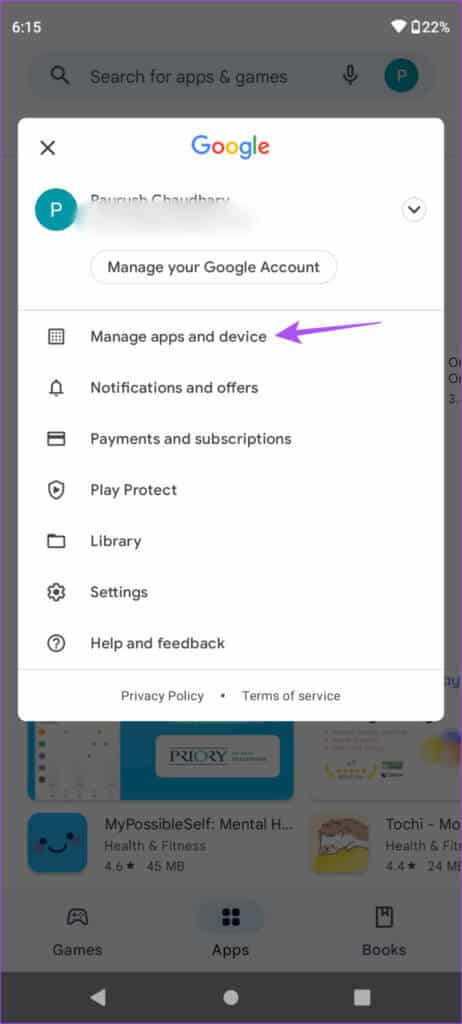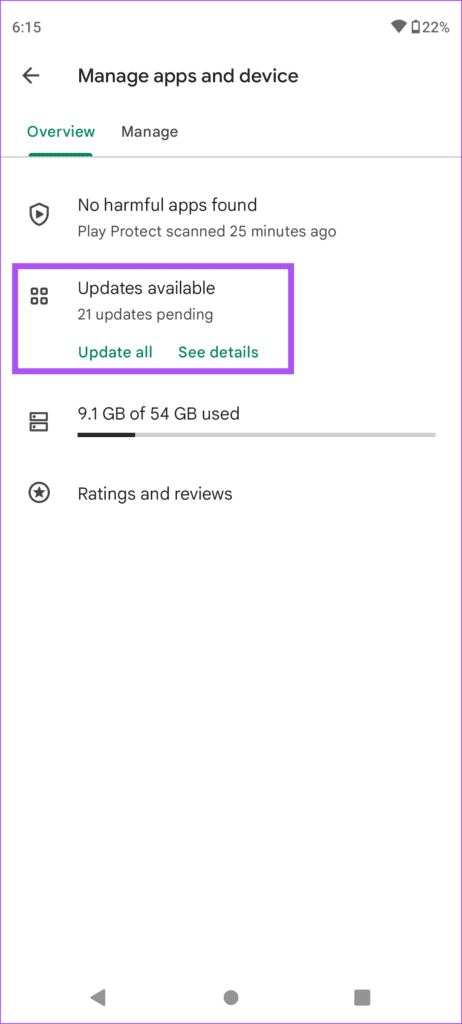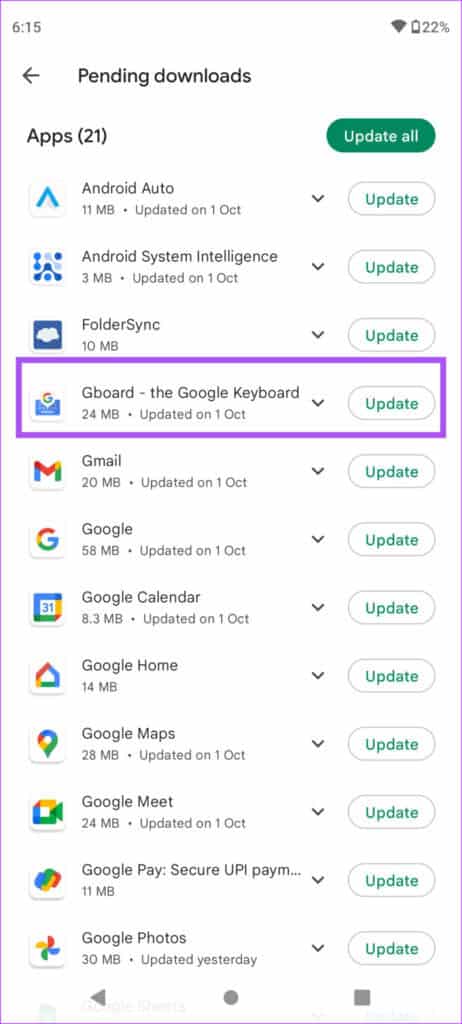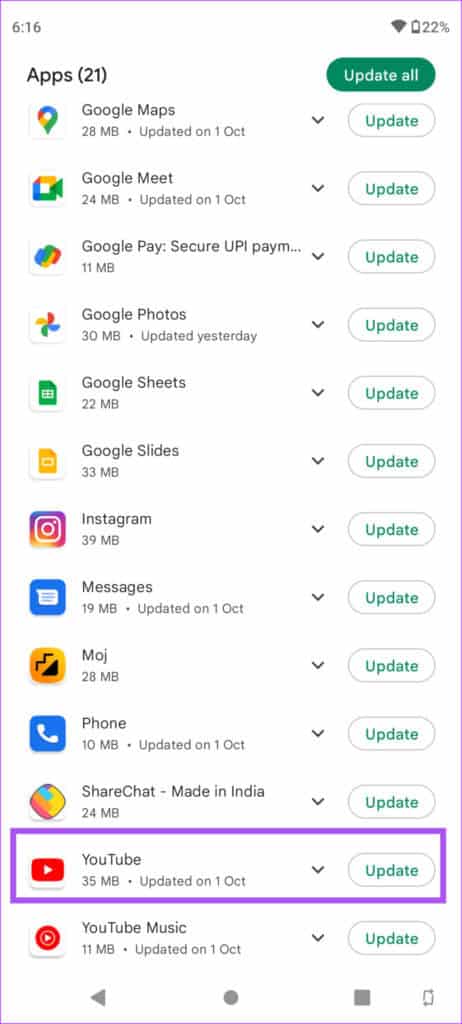Top 6 Fixes für Android-Tastaturen, die in der YouTube-App nicht funktionieren
Die Tastatur auf Ihrem Android-Gerät funktioniert normalerweise gut mit den meisten Apps. Egal, ob Sie eine E-Mail schreiben oder nach einem YouTube-Video suchen, die Erfahrung bleibt normalerweise nahtlos. Die virtuelle Tastatur funktioniert bei einigen Apps nicht mehr richtig.
Einige Nutzer berichteten beispielsweise, dass die Android-Tastatur in der YouTube-App nicht richtig funktioniert. Wenn Sie es auch in der YouTube-App nicht richtig verwenden können, finden Sie hier die besten Möglichkeiten, um zu beheben, dass die Android-Tastatur in der YouTube-App nicht funktioniert.
1. Beenden Sie die YOUTUBE-App und starten Sie sie neu
Wenn die YouTube-App auf Ihrem Android-Telefon schon seit einiger Zeit im Hintergrund läuft, empfehlen wir Ihnen, die App zu beenden und neu zu starten. Dies ist die erste grundlegende Lösung, die Sie wählen sollten, wenn eine App auf Ihrem Android-Telefon funktioniert. Hier ist, wie es geht.
Schritt 1: Lange drücken YouTube-App-Symbol auf Ihrem Android-Handy.
Schritt 2: Klicken Sie auf das Symbol "ich" Um die Anwendungsinformationen zu öffnen.
Schritt 3: Klicke auf Zwingen stoppen in der oberen rechten Ecke
Schritt 4: Menü schließen Bewerbungs informationen Und öffnen Sie die YouTube-App, um zu sehen, ob das Problem behoben ist.
2. Beenden Sie die ANDROID-Tastatur und starten Sie sie neu
Wir empfehlen außerdem, Gboard auf Ihrem Android-Telefon zu beenden und neu zu starten. Probieren Sie diese Lösung aus und prüfen Sie, ob sie in der YouTube-App ordnungsgemäß funktioniert.
Schritt 1: Öffnen die Einstellungen auf Ihrem Android-Handy.
Schritt 2: Klicke auf Anwendungen.
Schritt 3: Klicke auf Alle Anwendungen anzeigen.
Schritt 4: Scrolle nach unten und tippe auf GBOARD.
Schritt 5: في Gboard-Menü , Klicke auf Zwingen stoppen in der oberen rechten Ecke.
Schritt 6: nah dran Einstellungen App und öffnen YouTube Um zu überprüfen, ob das Problem behoben ist.
3. LÖSCHEN SIE DEN Cache der ANDROID-TASTATUR
Um Ihr Tipperlebnis und Ihre Vorschläge zu verbessern, sammelt die Android-Tastatur Ihre Daten, während Sie sie für verschiedene Apps verwenden. Du kannst versuchen, den Cache der Android-Tastatur zu löschen, um zu sehen, ob es in der YouTube-App funktioniert. Hier ist, wie es geht.
Schritt 1: Öffnen die Einstellungen auf Ihrem Android-Handy.
Schritt 2: Klicke auf Anwendungen In der Liste Einstellungen.
Schritt 3: In der Liste Anwendungen , Klicke auf Alle Anwendungen anzeigen.
Schritt 4: Scrolle nach unten und tippe auf GBOARD.
Schritt 5: Klicke auf Speicher und Cache In der Anwendungsinformationsliste.
Schritt 6: Klicke auf Cache leeren in der oberen rechten Ecke.
Schritt 7: App schließen die Einstellungen Versuchen Sie, die Tastatur in der YouTube-App neu zu starten.
4. Update der Android-Tastatur
Wann haben Sie das letzte Mal nach einem Update für die Android-Tastatur gesucht? Wenn Sie dies schon seit einiger Zeit tun, empfehlen wir Ihnen, die Android-Tastaturversion auf Ihrem Telefon zu aktualisieren. Dadurch werden alle Fehler entfernt, die dieses Problem verursachen könnten. So aktualisieren Sie es.
Schritt 1: Öffnen Spielladen auf Ihrem Android-Handy.
Schritt 2: Klicke auf Ihr Profilsymbol in der oberen rechten Ecke.
Schritt 3: Klicke auf Bewerbungsmanagement und Geräte.
Schritt 4: Klicke auf Aktualisierung.
اFür Schritt 5: Wenn Sie ein Update für sehen GBOARD , herunterladen und installieren.
Schritt 6: nah dran Spielladen Und versuchen Sie, auf die Tastatur zuzugreifen YouTube-App.
5. Aktualisieren Sie die YOUTUBE-APP
Um sicherzugehen, empfehlen wir Ihnen, auch die Version der YouTube-App auf Ihrem Android-Telefon zu aktualisieren. Einige YouTube-App-Fehler können Probleme mit der Android-Tastatur verursachen. Es ist sowieso eine gute Praxis, alle Apps regelmäßig auf Ihrem Android-Telefon zu aktualisieren.
Schritt 1: Offen Spielladen auf Ihrem Android-Handy.
Schritt 2: Klicke auf Ihr Profilsymbol in der oberen rechten Ecke.
Schritt 3: Klicke auf Anwendungen und Geräte verwalten.
Schritt 4: Klicke auf Aktualisierung.
Schritt 5: Wenn Sie ein Update für sehen YouTube Ich Laden Sie es herunter und installieren Sie es.
Schritt 6: nah dran Spielladen Und versuchen zu erreichen Tastatur in der YouTube-App.
6. Installieren Sie die Tastatur des Drittanbieters, wenn nichts funktioniert
Wenn die Android-Tastatur nicht richtig funktioniert, können Sie versuchen, Tastaturen von Drittanbietern aus dem Play Store zu installieren. Sie können entweder installieren SwiftKey Oder beziehen Sie sich auf unseren Beitrag, der vorschlägt Die besten SwiftKey-Alternativen für Android.
YOUTUBE-VIDEOS EINFACH FINDEN
YouTube ist eine großartige Plattform, um Inhalte zu verschiedenen Themen zu entdecken. Aber das ist das Ding. Sie sollten mit der Android-Tastatur nach YouTube-Inhalten suchen können. Und wenn Sie es in der YouTube-App nicht richtig verwenden können, hoffen wir, dass diese Lösungen Ihnen bei der Behebung der Probleme helfen können. Wenn Sie ein iPhone haben und lieber Gboard verwenden, können Sie meinen Beitrag darüber lesen Zeigt, wie Sie Designs in Gboard auf dem iPhone anpassen und ändern.